带滚动字幕的影视片尾相信大家都不陌生,我们自己怎么完成这样的影视片尾特效制作呢?跟着小编一起看看吧。
首先我们准备好要用于制作片尾的素材,可以是图片也可以是视频,还有文本内容以及背景音乐。打开万彩特效大师,影视剧画面比例一般是16:9,我们选择这个比例打开,也可以根据需要选择其它比例。
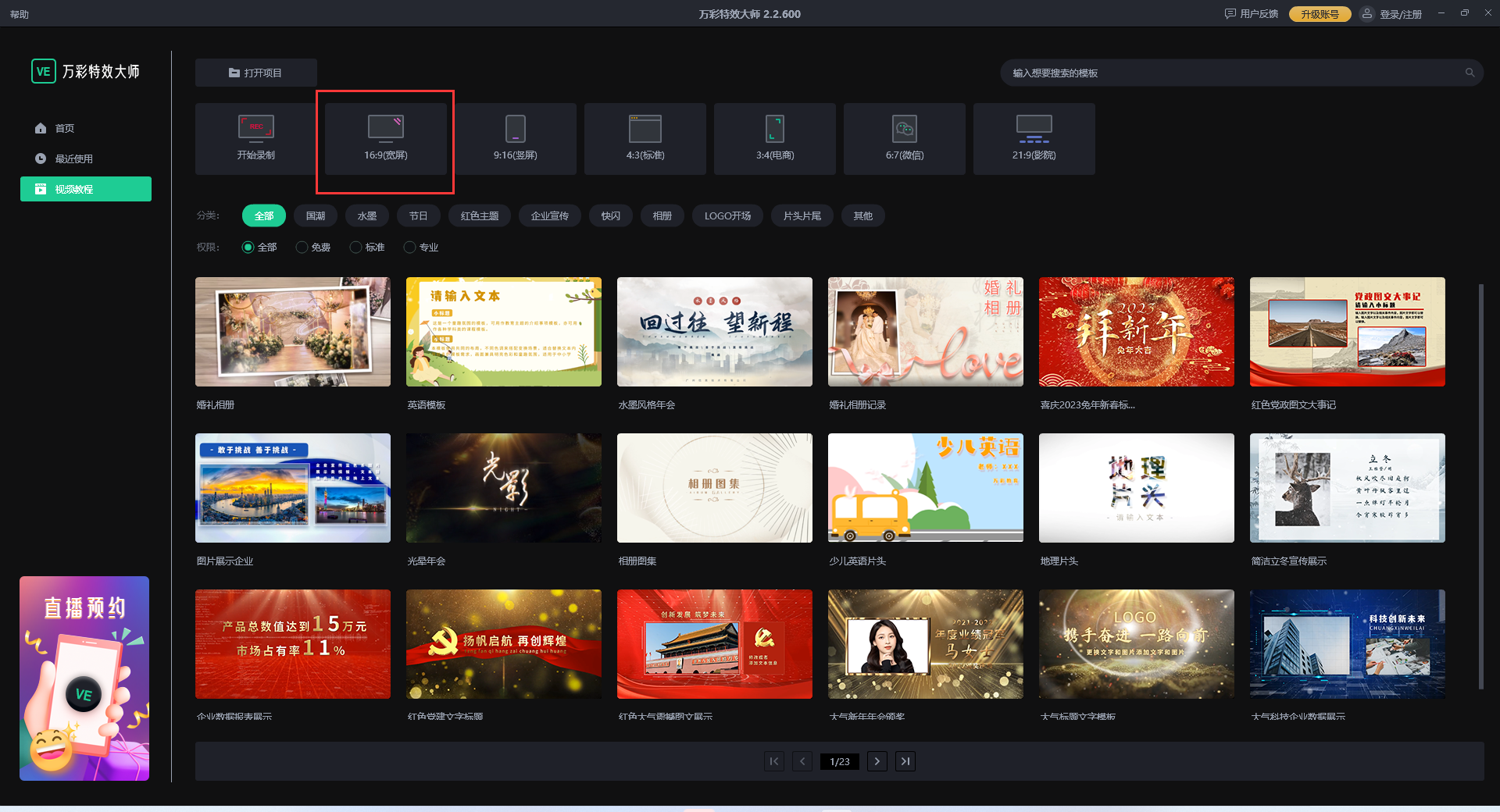
在左侧工具栏点击“视频”——“我的素材”——“导入素材”,将我们提前准备好的视频或图片导入进来。背景音乐则点击“音频”——“我的音频”——“添加音乐”,和视频素材一样的步骤。
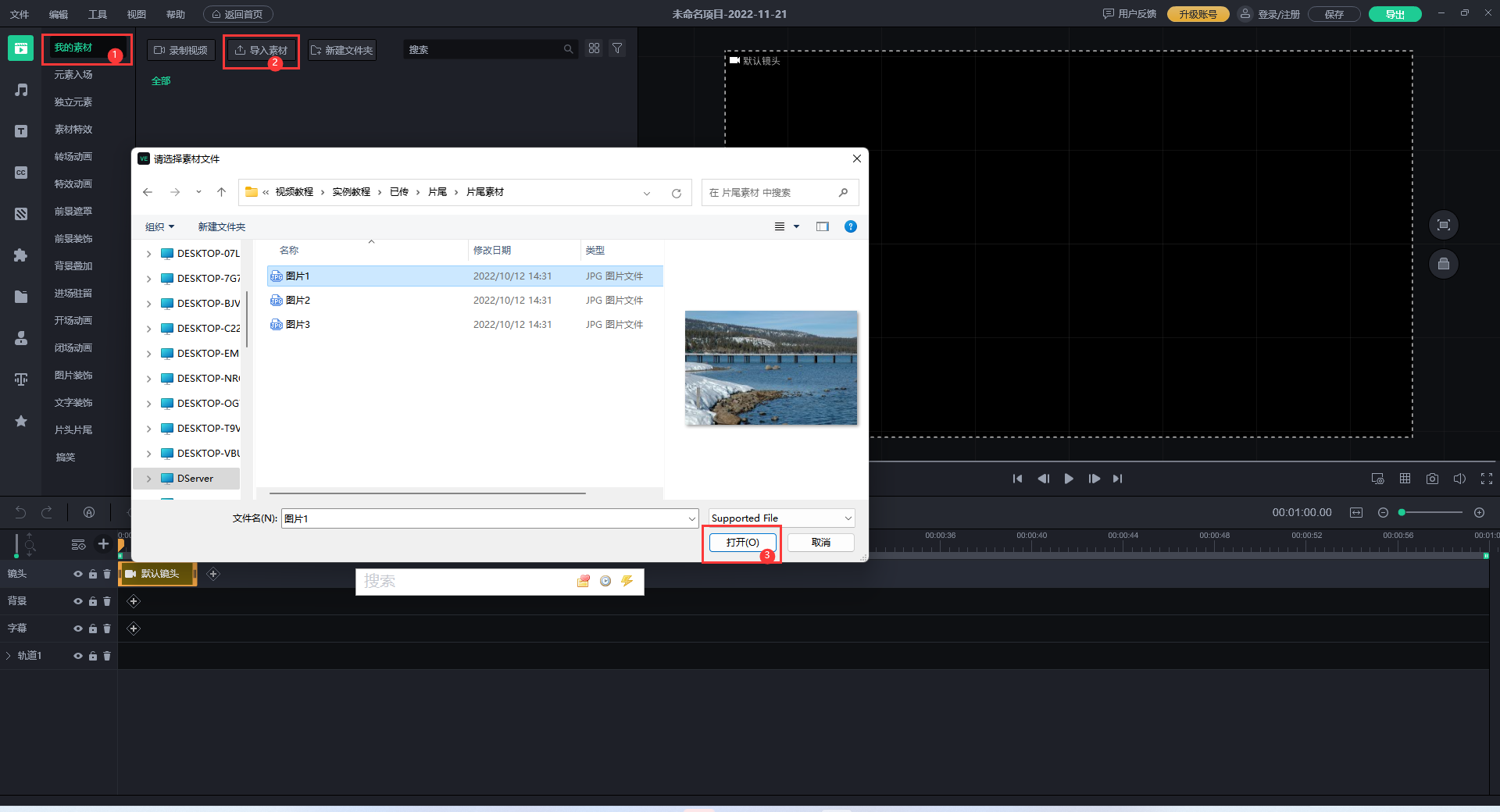
接下来就是整体场景的制作,打开左侧视频选项,打开“前景装饰”分类,找到我们想要的装饰效果,点击右下角的绿色箭头下载即可使用。可以同事叠加多个素材使画面更协调。将素材添加好后拉动时间轴调节素材时长。
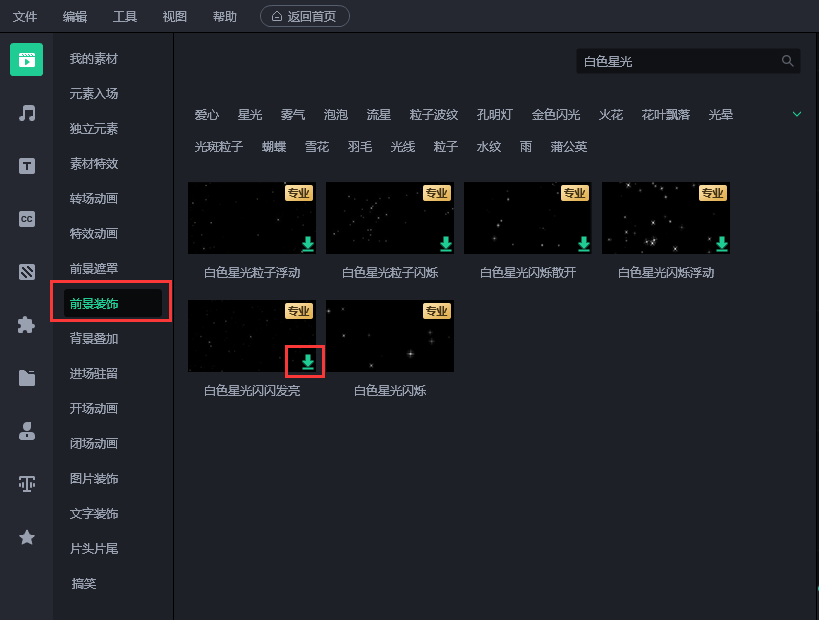
然后将我们刚刚导入的图片或者视频素材添加一个进去,直接在右侧预览框中调整图片的大小和位置。点击左侧编辑栏中的“效果”——“3D”,修改Y轴旋转参数,可以实现图片3D旋转。点击“效果”中的“发光”选项,调整一下参数,这样图片周围会呈现出发光的效果。图片设置好后在“动画效果”中选择合适的进出场动画。拖动时间轴设置时长,再将素材二、素材三插入进去,在时间走上方点击格式刷,效果就都是一致的了,这样图片素材就处理好了。
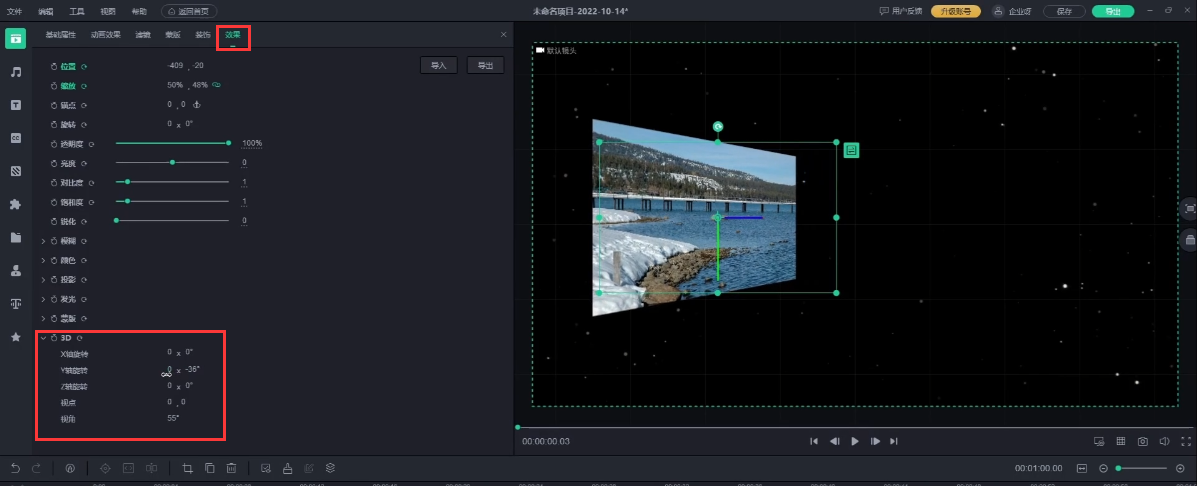
图片设置好后在我们再插入文本设置字幕。我们复制一下先前准备好的文本内容,打开“文本”,在“商用字体”中选择合适的字体,直接点击预览框中的文本框将刚刚复制的内容粘贴进去。为方便操作我们可以先将画面缩小,便于查看文字效果。调整一下文本的位置以及基础属性。
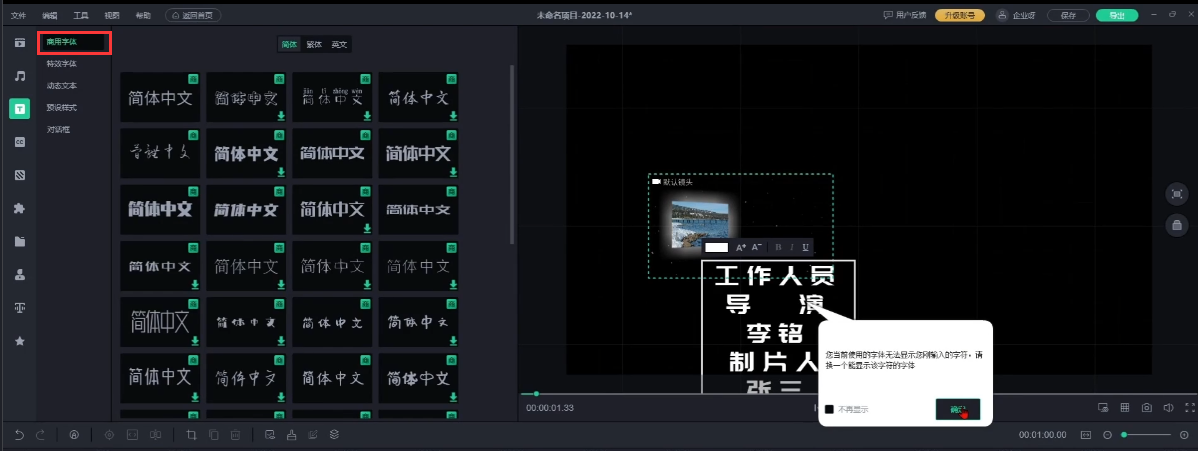
怎么实现字幕滚动呢?我们通过自定义动画来设置。在左上方的编辑栏中选择打开“动画效果”——“强调动画”——“自定义强调”——“位移”,角度为0,距离设置大一点确保所有文字能显示,模式设置为不复位,然后保存。如果发现文字滚动速度太快,我们可以拉动轨道中强调效果滑块的时长,然后预览一下看看是不是我们想要的效果。
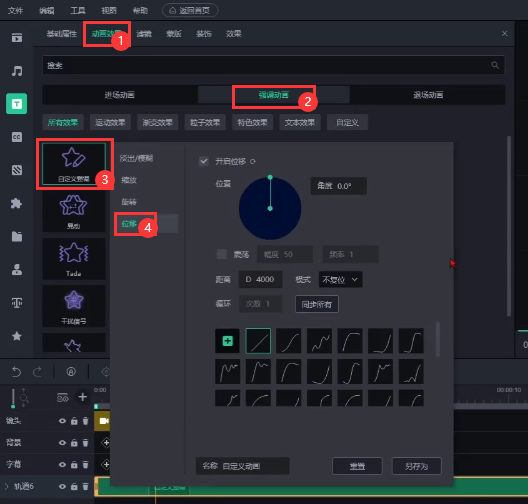
最后就是插入背景音乐,将多余的部门分割清除,整体预览一遍,没有问题我们就可以点击右上角保存导出了。一起来看看成品吧。
万彩特效大师官方下载地址:https://www.animiz.cn/videoclipmaster/download/
